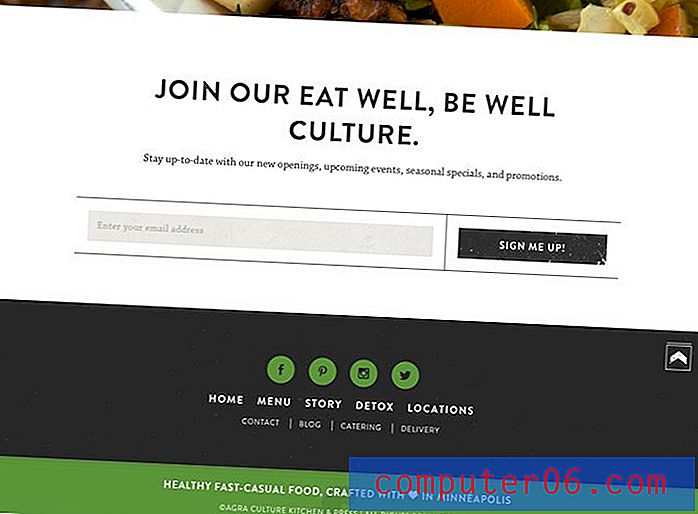Как да деактивирате AdBlock в Chrome, Safari, Firefox, Edge или Opera
AdBlock е популярно разширение за филтриране на съдържание за големи уеб браузъри като Google Chrome, Apple Safari, Mozilla Firefox, Opera и Microsoft Edge. Разгледахме това разширение и в нашия преглед на най-добрия рекламен блокер. Както подсказва името, основната му функция е да блокира показването на нежелани и досадни реклами, когато сърфирате в Интернет.
Инсталирането на AdBlock обаче ви предпазва от достъп до уебсайтове, чиито приходи се ръководят от дисплейни реклами. Например исках да посетя CNN, но вместо това попаднах на това предупреждение.

Изглежда познато? Очевидно уебсайтът на CNN може да открие, че използвам рекламен блокер. Какъв глупост.
Лесно мога да избеля тези сайтове, но това ще отнеме много време, защото не знам кои сайтове са като CNN и кои не. Също така искам да гарантирам, че никога повече няма да се сблъскам с този проблем. Затова днес, ще ви покажа как да деактивирате или премахнете AdBlock в често използваните браузъри, стъпка по стъпка.
Това ръководство е най-подходящо за онези от вас, които искат да деактивират временно Adblock, защото имате нужда от достъп до определен уебсайт, но смятате да го активирате по-късно, за да не бъдете спам от тези досадни реклами.
Как да деактивирате AdBlock в Chrome
Забележка: Урокът по-долу е базиран на Chrome за macOS. Ако използвате Chrome на компютър с Windows или устройство с iOS или Android, интерфейсите ще изглеждат малко по-различно, но процесите трябва да са сходни.
Стъпка 1: Отворете браузъра Chrome и отидете на Разширения. Можете да направите това, като щракнете върху трите вертикални точки, разположени в горния десен ъгъл на вашия браузър. След това щракнете върху Още инструменти и разширение .
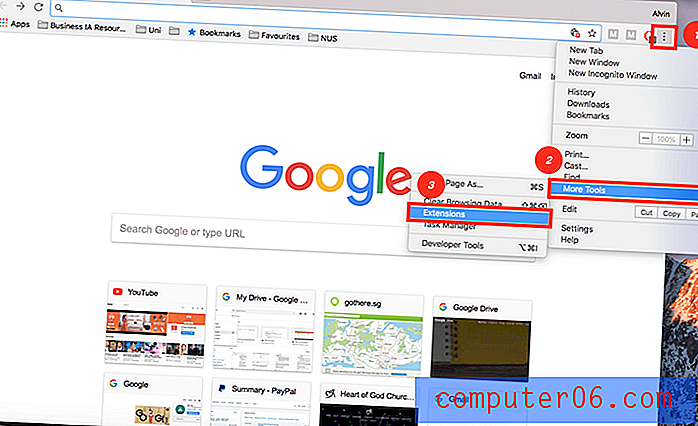
Стъпка 2: Изключете AdBlock. В зависимост от това колко разширения сте добавили към Chrome, може да ви отнеме време, докато намерите „Adblock“. Инсталирах само пет приставки, така че е доста лесно да забележите иконата на AdBlock.
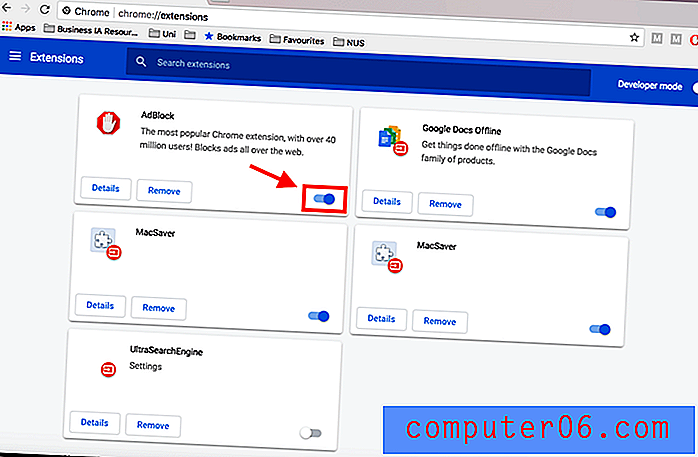
Стъпка 3: Ако искате да премахнете AdBlock завинаги, а не само да го деактивирате временно, просто щракнете върху бутона Премахване .
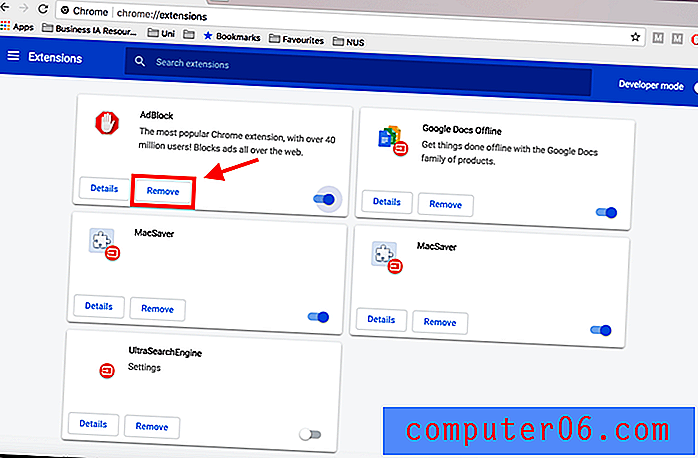
Като алтернатива можете да щракнете върху иконата на AdBlock в горния десен ъгъл до трите вертикални точки, след което натиснете Пауза на този сайт .
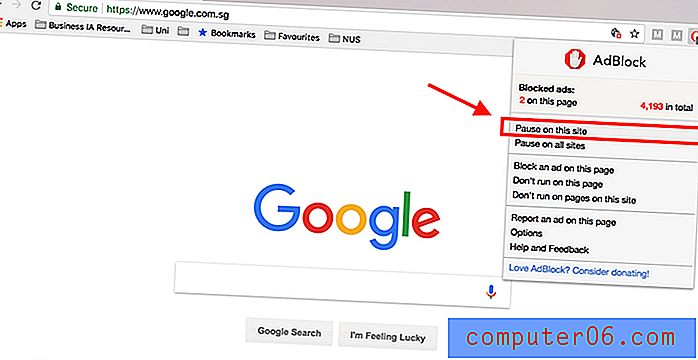
Как да деактивирате AdBlock в Safari
Забележка: Използвам Safari на Apple MacBook Pro, така че екранните снимки са направени на Safari за macOS. Ако използвате браузъра Safari на компютър или iPhone / iPad, интерфейсът ще бъде различен. Процесите обаче трябва да са сходни.
Стъпка 1: Отворете браузъра Safari. Щракнете върху менюто Safari в горния ляв ъгъл на вашия екран, след което следвате Предпочитания .
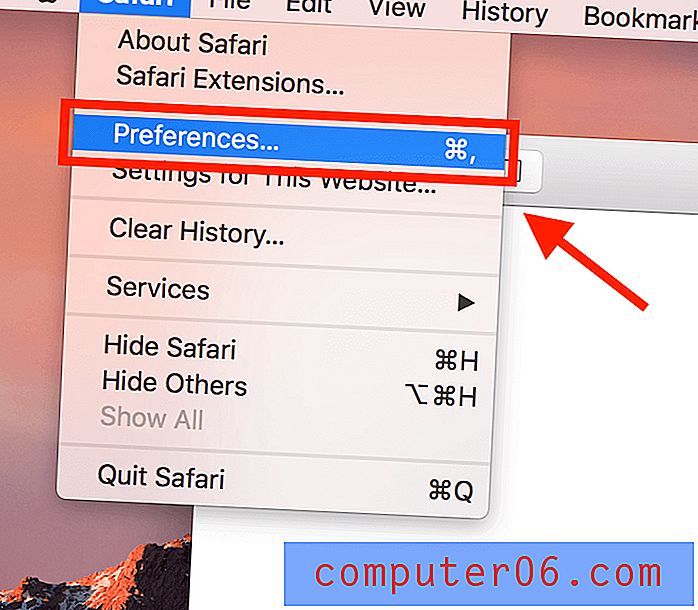
Стъпка 2: Отидете на раздела Разширения в новия прозорец, който се появи, след това просто премахнете отметката от AdBlock и той ще бъде деактивиран.
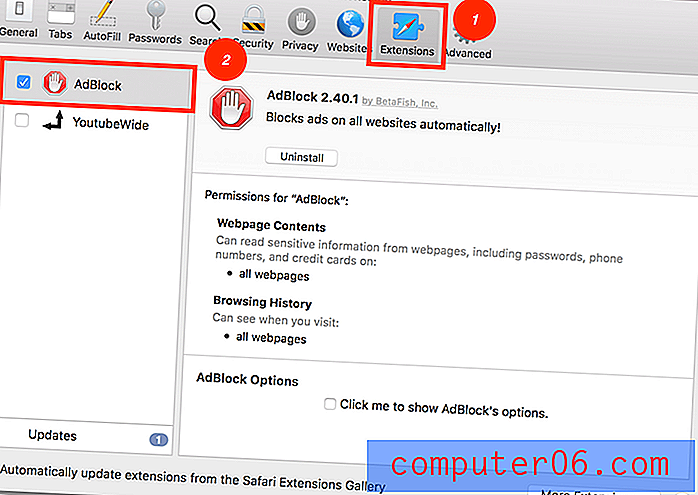
Стъпка 3: Ако искате окончателно да премахнете AdBlock от Safari, щракнете върху Деинсталиране .
Подобно на Chrome, не е задължително да посещавате Настройки . Можете да деактивирате AdBlock само за един уебсайт. За целта намерете иконата отляво на адресната лента. Кликнете върху Не стартирайте на тази страница и сте готови.
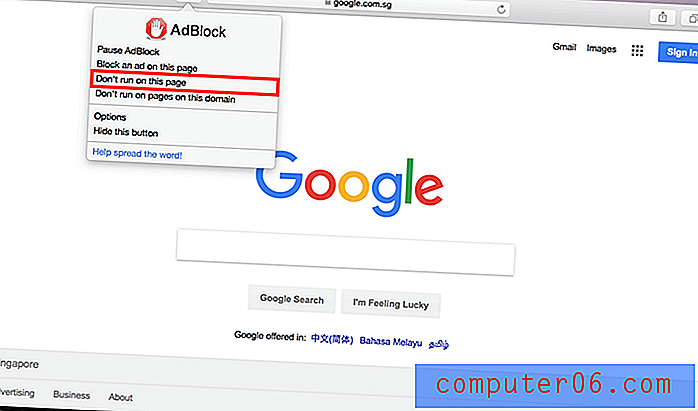
Как да деактивирате AdBlock в Firefox
Забележка: Използвам Firefox за Mac. Ако използвате Firefox за Windows 10, iOS или Android, интерфейсът ще изглежда различно, но процесите трябва да са доста сходни.
Стъпка 1: Отворете браузъра си Firefox, щракнете върху Инструменти в горната част на екрана и след това щракнете върху Добавки .
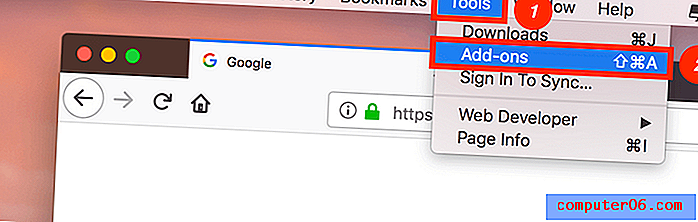
Стъпка 2: Щракнете върху разширения . Ще се появи прозорец с всички инсталирани разширения. След това деактивирайте AdBlock.
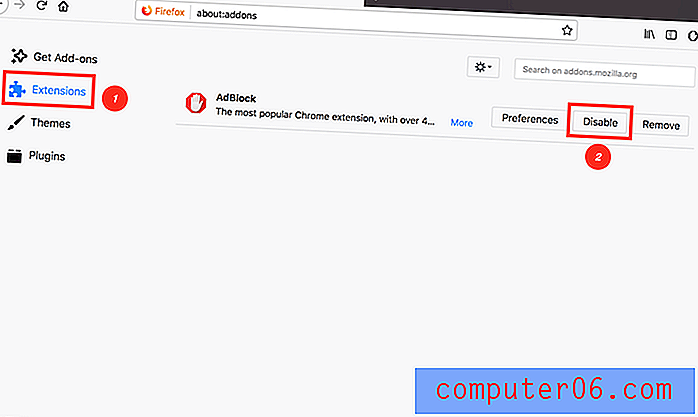
Стъпка 3: Ако искате окончателно да премахнете AdBlock от Firefox, просто натиснете бутона Remove (точно до Disable ).
Как да деактивирате AdBlock в Microsoft Edge
Ако използвате Microsoft Edge (или Internet Explorer) на компютър, можете също така лесно да изключите AdBlock. Просто следвайте стъпките по-долу. Забележка: Тъй като имам само Mac, оставих съотборника си JP да завърши тази част. Той използва лаптоп на HP (Windows 10), на който има инсталиран Adblock Plus.
Стъпка 1: Отворете браузъра Edge. Щракнете върху иконата за настройка на три точки и изберете Разширения .
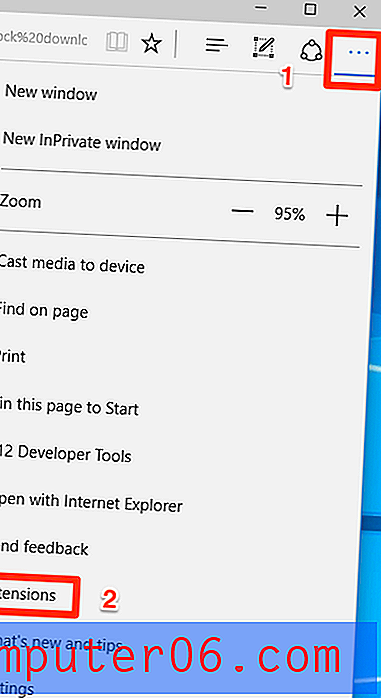
Стъпка 2: Намерете разширението AdBlock и щракнете върху иконата за настройка на насоченото.
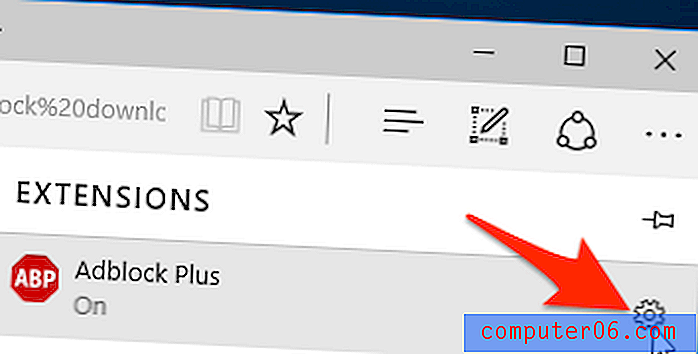
Стъпка 3: Превключване на AdBlock от включено до изключено. Ако искате да премахнете напълно това разширение за блокиране на реклами, натиснете бутона Деинсталиране по-долу.
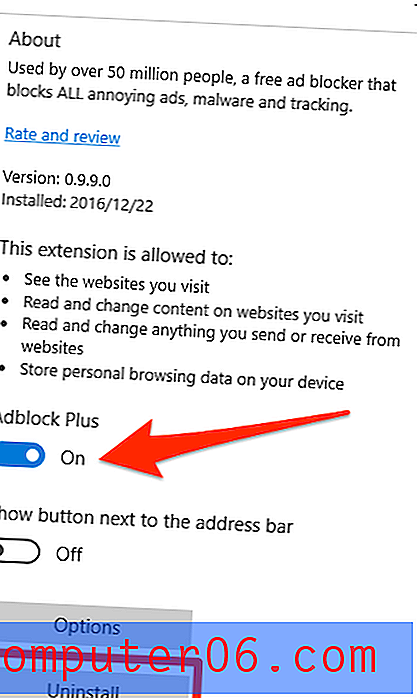
Как да деактивирате AdBlock в Opera
Забележка: Използвам Opera за Mac като пример. Екранните снимки по-долу ще изглеждат различно, ако използвате браузъра Opera на компютър или мобилно устройство, но процесите трябва да са сходни.
Стъпка 1: Отворете браузъра си Opera. В горната лента на менюто щракнете върху Изглед > Покажи разширения .
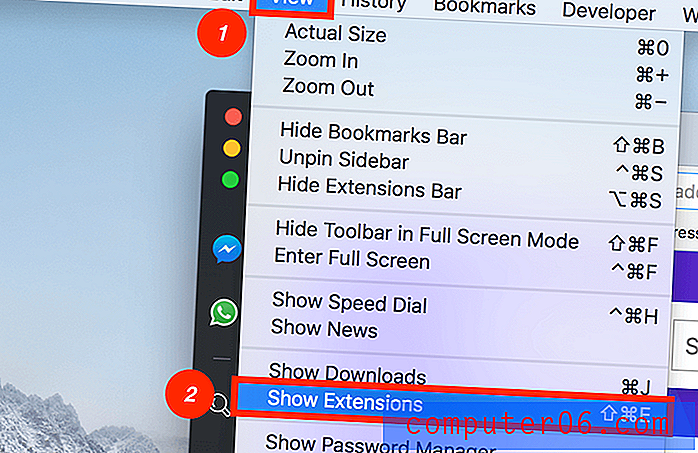
Стъпка 2: Ще бъдете насочени към страница, която ви показва всички разширения, които сте инсталирали. Намерете приставката за AdBlock и натиснете Disable .
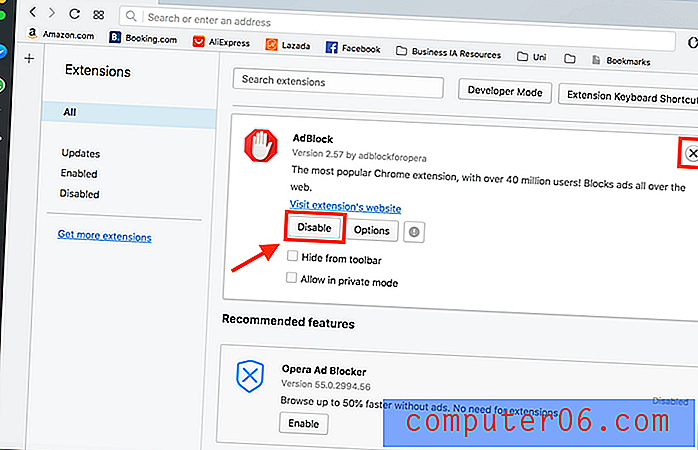
Стъпка 3: Ако искате да премахнете AdBlock от вашия браузър Opera, можете да го направите, като кликнете върху кръста в горния десен ъгъл на бялата зона.
Какво ще кажете за други интернет браузъри?
Както и при останалите браузъри, които не са споменати тук, можете просто да деактивирате AdBlock, без да се налага да посещавате вашите настройки. Иконата на Adblock трябва да се намира в горната дясна част на вашия браузър. Просто кликнете върху иконата и натиснете Pause AdBlock .
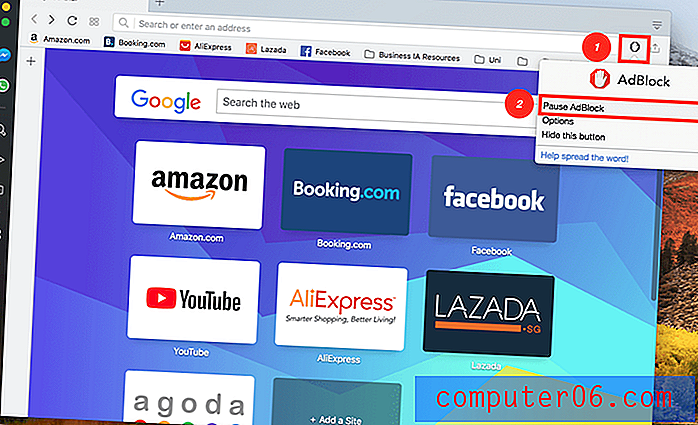
Това е! Както можете да видите, методът е подобен за всеки уеб браузър. Просто трябва да намерите разширението на браузъра си и тогава можете да деактивирате или премахнете AdBlock.
Това е всичко, което се отнася до това как да деактивирате AdBlock от основните браузъри. Надявам се тази статия да е била полезна за вас. Моля, споделете мислите си в полето за коментар по-долу. Ако намерите по-добро решение или попаднете на проблем по време на процеса, не се колебайте да оставите и коментар.